Solstice Backup 5.1 安裝與版次須知
簡介
Solstice Backup 5.1 安裝與版次須知 指導您如何在已安裝好 Solaris 2.4、Solaris 2.5、Solaris 2.5.1、Solaris 2.6 或 Solaris 7 的 SPARCTM 或 Intel 平台上,安裝 SolsticeTM BackupTM 軟體產品。
安裝好 Backup 之後,請參考 Solstice Backup 5.1 Administration Guide、Solstice Backup 5.1 Disaster Recovery Guide、相關線上解說和手冊頁 (man),以獲取有關配置、管理與使用 Backup 的詳細資訊。
AdobeTM Acrobat 有關 Solstice Backup 5.1 Administration Guide、Solstice Backup 5.1 Power Edition Release Supplement、Solstice Backup 5.1 Disaster Recovery Guide 和 Solstice Backup 5.1 安裝與版次須知 的可攜式文件格式 (PDF) 和 HTML 版本,係與 Backup 軟體分配檔案一併提供。
您的 Backup 軟體包括了安裝您所購 Backup 功能與日後新增或升級 Backup 功能所需的軟體。如欲增加或支援分配檔案中所含的 Backup 軟體模組,請洽 Sun 或您的「Sun 授權經銷商」以購買啟動程式碼。輸入已購得的啟動程式碼之後,您就可開始使用所購的新功能,不必另外安裝。
如欲永久使用 Backup,您必須購買啟動程式碼,才能夠在下列三層次中使用本軟體:
Backup 使用主從模式完成儲存管理工作。一個或一個以上的 Backup 伺服器提供資料保護服務給網路上的客戶機。
如欲增加客戶機到系統的 Backup 伺服器列表中供備份之用,請先安裝適用於客戶機系統上客戶機作業系統的 Backup 客戶機軟體。然後再為 Backup 伺服器上的該系統配置客戶機資源。Backup 伺服器僅提供服務給在此伺服器上已配置資源的客戶機。有關 Backup 伺服器所使用的存取權控制規則,其詳盡說明請參考 nsr 線上援助頁。
Backup 的這個版次含有選擇性的軟體,使您能指定含有儲存裝置的系統擔任 Backup 伺服器的儲存節點。儲存節點機器管理含備份資料的媒體,而 Backup 伺服器則管理所需的客戶機相關資訊,並追蹤及回復資料。遇有備份和回復要求,請使用 Backup 管理程式,將 Backup 客戶機連結到儲存節點上。將媒體管理工作分配給網路上其他系統,可減低加諸於控制Backup 伺服器的負載,並使您能從一個中央位置來管理分散式企業網路的遠程儲存管理工作。
Backup 支援各式各樣的媒體類型,包括 4 mm、8 mm、光碟、數位線性磁帶 (DLT) 和磁碟檔案。Backup 也支援附加於 Backup 伺服器或指定儲存節點的許多種裝置,不論是獨立式裝置,或是在自動換帶機 或 silo 磁帶程式庫中的裝置都一樣。如欲了解有關受支援裝置的最新消息,請電洽 (415) 812-6156,這是 24 小時服務的 FaxWorker 互動式傳真伺服器。請遵循 FaxWorker 所提供的指示,並索取第 1905 號文件,Backup 相容性指南。
新功能
Solstice Backup 5.1 包括下列新的功能與改良:
-
儲存組登場改良 - 在前一個版次中,儲存組的登場必須以 nsrstage 指令進行手動式調用。如今在 Solstice Backup 5.1 中,您能夠根據已定義的規則配置自動登場。這是由命名為「登場」的一個新 Backup 資源來存取的。自動登場功能只與檔案裝置配合使用。您必須有一個已先定義的檔案裝置,是「登場」資源中可選用的選項。
-
儲存節點支援改良- 儲存節點備份的「管理者列表」中,您無需再保留 root@storagenodehost。執行 jb_config程式時,那裡必須有登錄,不過程式一旦完成,就可加以刪除。
-
Backup 使您得以指定網路上另一個附有儲存裝置的系統擔任 Backup 伺服器的儲存節點。您可以按照優先順序,在「客戶機」資源的「儲存節點」屬性中輸入主機名稱,以指定客戶機資料所應導向的儲存節點。如果針對客戶機所列示的第一個儲存節點無法選用,即連絡列表中下一個儲存節點,以接收備份資料。
-
為了使用儲存節點的支援,您必須為您想增加的每個儲存節點購買一個啟動程式碼。如果想使用自動換帶機備份到儲存節點,您必須為您想與 Backup 配合使用的每個自動換帶機都購各買一個自動換帶機的啟動程式碼。不論軟體安裝在哪裡,您都要在 Backup 伺服器上輸入所有的啟動程式碼,然後在每個您想指定為儲存節點的系統上安裝客戶機、儲存節點軟體和 Backup 裝置驅動程式。
-
如果備份裝置駐在自動換帶機中,請先使用 Backup 伺服器上的管理程式 (nwadmin 或 nsradmin),以便手動式增加 root@storagenode-hostname 到 Backup 伺服器的「管理者」列表中,再執行儲存節點系統上的 jb_config 程式,以配置遠程自動換帶機,使其能與 Backup 配合使用。
-
在備份期間,儲存節點軟體調用負責傳送備份資料的 Backup 媒體常駐程式;備份資料係從每一客戶機傳送到已裝設的備份媒體。儲存節點軟體也調用負責傳送登錄的常駐程式(傳送到 Backup 伺服器上的媒體資料庫)。每個客戶機的區域 save 程式針對客戶機索引中的登錄把資訊轉送回 Backup 伺服器。Backup 伺服器則追蹤客戶機儲存設定資料究竟傳送到哪一組備份媒體,以供日後可能回復之用。
-
請參考 Solstice Backup 5.1 Administration Guide 中的第 3、4、5 章,以了解如何配置支援給儲存節點和遠程裝置,也請參考「附錄 A」有關儲存節點如何運作的說明。
-
-
儲存節點儲存裝設逾時 - 針對儲存節點上的儲存裝設要求,這個版次有一個逾時機制。如果在逾時期限內並未裝設適當的容體,這機制就會使 save 重新導向另一個儲存節點。
-
置換每日強制增量備份 - 在「群組」資源的一個新屬性,稱為「強制增量」,提供了執行 24 小時週期完全備份的能力。使用「詳細資訊」功能表中的「查看」選項,(nwadmin) 或「選項」 >「顯示選項」>「隱藏」以查看並變更「強制增量」的設定值。
-
內定的「強制增量」屬性設定值為「是」。這表示如果該群組每天執行一次以上,就會作一次增量備份。如果希望每天作一次以上的完全備份,請將此屬性設定為「否」。
-
-
64 位元檔案系統支援 - 這個版次也支援 Solaris 2.6 客戶機的 64 位元檔案系統。 您可以歸檔、備份、瀏覽和回復超過兩個億位元組 (GB) 的檔案。如果您的客戶機不具 64 位元能力,您仍可瀏覽超過兩個億位元組 (GB) 的檔案,不過卻無法予以回復。
-
客戶機備份改良處理前後 - 處理前與處理後的新指令,savepnpc,能讓您在客戶機上第一個儲存組開始其備份之前調用一組處理前指令和一組只在客戶機上最後一組儲存完成其備份之後才執行的處理後指令。過去,處理前與處理後的指令是在設定給該客戶機的每一個儲存組上執行的。您使用 savepnpc 指令以替代您自訂的備份指令集內的 save。savepnpc 指令使用了與 save 指令相同的語法。有關 savepnpc. 的詳細資訊,請參閱 Solstice Backup 5.1 Administration Guide 中的「附錄 B」和 線上援助頁。
-
檔案裝置更新 - 如果您使用一個檔案裝置,您必須將它輸入為一個目錄路徑(一如其他的裝置類型)而非只是一個檔案名稱。Solaris 伺服器上並不容許 /tmpfs路徑。
-
Power 版執行改良 - 這個版次針對 Solaris 新增了立即回復的功能。
-
同類儲存節點親和性 - 這個版次含有同類儲存節點親和性。同類儲存節點親和性是一個連結,連繫儲存節點的客戶機資源和所有可用以從儲存節點客戶機接收同類儲存組別的儲存節點。資料由包含原始儲存組的媒體複製到已設定的同類儲存節點上的媒體。
-
Backup Portmapper 更改名稱 - 在這個版次中,Backup Portmapper 這名詞已更改為 Storage Management Portmapper。
-
Backup 資源和屬性變更 - 這個版次有一些 Backup 資源和屬性方面的變更。 NSR 裝置資源的「名稱」屬性已更改成一個含兩部份的值。第一部份是選擇性的主機名稱。該主機名稱字首為 RD=,代表一個遠程裝置。如果未設定主機名稱,便假定該裝置駐在區域伺服器上。第二部份則為裝置名稱,以冒號同主機名稱隔開。
-
NSR 裝置資源增加了一個新的隱藏屬性,稱為「僅供回復」。這屬性的內定值為「否」。您定義該裝置或更新其定義時,它會被設定為「是」。「是」表示該裝置只能用於回復作業。
-
NSR 裝置資源還增加了另一個屬性,稱為「目標階段作業」,其內定值為 4。在 Backup 伺服器上配置一個裝置時,您可以將此值變更為 1 到 512 的數值,數值大小視載入的啟動程式和其他啟動程式而定。這個屬性取代了 5.0.1 版以前各版次在 NSR 資源內按照每一裝置所定義的階段作業。
-
NSR「客戶機」資源新增了一個「儲存節點」屬性。這個新欄位含有一個列表,表中列示此客戶機的儲存節點。這列表將儲存客戶機資料的伺服器導向區域裝置或一特別儲存節點的遠程裝置。
-
新增了一個「同類儲存節點」屬性。該屬性可讓您為執行複製作業的儲存節點設定一個網路介面,此介面不同於您為儲存節點的遠程裝置所設定的網路介面。
-
NSR 資源增加了兩個新屬性。其一為 nsrmmd 輪詢間隔,它控制遠程 nsrmmd 輪詢的時間間隔。其二為 nsrmmd 重新啟動間隔,它設定 nsrd 重新啟動 nsrmmd 所需等候的時間間隔。重新啟動間隔始於 nsrd 初次偵測出 nsrmmd 已終止之時。這種偵測就區域 nsrmmd 而言是立即的,就遠程 nsrmmd 而言,則通常始於輪詢回覆中沒有 nsrmmd 之時,或輪詢事件逾時而無回覆之時。
-
這兩種間隔的內定值均為 2 分鐘。輪詢間隔範圍為 1 到 60 分鐘,重新啟動間隔則為 0 到 60 分鐘。重新啟動間隔的設定值若為 0,則表示想要立即重新啟動。變更這些屬性的值就重新設定了目前正在執行的 nsrmmd。舉例來說,把輪詢間隔從 2 分鐘改為 10 分鐘就重新設定了所有目前正在執行的 nsrmmd 下一次的輪詢間隔。同理,把重新啟動間隔從 2 分鐘改為 0 勢必使正等待中的任何 nsrmmd 立即重新啟動。
-
修正錯誤
Solstice Backup 5.1 有數個包括下列的幾個修正錯誤的辦法。
-
DLT7000 區塊大小指定 - Backup 用於 DLT 的區塊大小為 32KB。針對 DLT7000 裝置,建議的額度為 128KB。如果您還沒有其他已配置好與伺服器配合使用的 DLT 裝置,您可以增加一個環境參數,指示 DLT7000 使用最佳值:
# setenv NSR_DEV_BLOCK_SIZE_DLT 128
-
所有在環境參數設定後才加標籤的 DLT 磁帶會用到 128KB 區塊大小。在此之前加標籤的磁帶則繼續使用 32KB 區塊大小。這個問題在本版次中已經解決。
-
HSM 檔案名稱錯誤 - HSM 一直略過檔案名稱超過 28 字元的檔案。這個問題在本版次中已經解決。
-
mmrecov 錯誤 - mmrecov 程式一直失敗,並且出現訊息,指出容體不在媒體庫中。這個問題在本版次中已經解決。
-
nsrindexd 錯誤 - nsrindexd 程式在從 Backup 4.2.6 升級到 Backup 5.0.1 時,一直持續核心傾印。這個問題在本版次中已經解決。
-
使用 pkgadd -R 的安裝問題 - 在前一版中,如果使用 pkgadd 的 -R 選項來安裝 SUUNWsbus1 套裝軟體,安裝即告失敗。這在本版次中已經解決。
-
回復錯誤 - 在前一版中,顧客回復檔案到原始客戶機和其他客戶機時,常遭遇困難。回復大數量的資料往往耗上幾個小時(小數量的資料則沒有回復問題)。這個問題在本版次中已經解決。
-
無特權使用者可獲得特許存取權 - 容許區域的無特權使用者建立與截斷 root 對可自行裁決之檔案的特權並取得 UID 0 (root) 特權。這個問題在本版次中已經解決。
-
無法記住已轉移的檔案 - 在前一版中,檔案如果已再度轉移,即無從記起。這個問題在本版次中已經解決。
-
提供大型檔案的儲存 / 回復 - 本版次提供在 Solaris 上儲存與回復大型檔案的解決辦法。
文件
解決難題、資訊維護和指令參照是在 Solstice Backup 5.1 Administration Guide。安裝資訊則是在 Solstice Backup 5.1 安裝與版次須知,其中包括如何為您特定的作業系統評估、啟動、授權和執行 Backup 軟體測試。
如何使用 nwadmin、nwbackup、nwrecover、nwarchive和 nwretrieve 程式所提供的圖形使用者介面,相關說明見線上解說。
Solstice Backup 5.1 Disaster Recovery Guide 指示您如何在故障時,回復您的伺服器。針對 Backup 所支援的三種伺服器平台,每一種都分別有其專屬篇章。Solstice Backup 5.1 Disaster Recovery Guide 的第 1 章提供了重要資訊供您計劃與執行應變回復策略時查考之用。這樣一旦遭遇災變,您就能迅速回復。
Backup 所有文件 (Solstice Backup 5.1 Administration Guide、Solstice Backup 5.1 Disaster Recovery Guide、Solstice Backup 5.1 安裝與版次須知) 都是以 PDF(可攜式文件格式)和 HTML 格式提供,全包括在 Backup 軟體中。
手邊請隨時保留一份 Solstice Backup 5.1 Disaster Recovery Guide 和 Installation Guide的列印複本,一旦系統無法使用,便立刻有參考資料可用。
文件修訂
這一節針對本版次所提供的文件組,提出更正、修改和更新。
Backup 索引的檔案系統空間
您的檔案系統上必須有足供使用的空間以安裝 Backup 索引。如欲判斷您需要多少空間,請前往客戶機目錄並輸入:
# du -s |
然後,請確定您的檔案系統起碼有這麼多的空間供您安裝索引。
偵錯工具
在 Solstice Backup 5.1 管理手冊第 319 頁,使用 nsr_support 指令 以產生一份報告的語法,其說明並不正確。該指令的正確用法為:
# nsr_support -f /tmp/filename |
重要注意事項和提示
這一節針對您的 Backup 軟體提供重要注意事項和提示,必要時並提出建議。
備份未加密的 VOB
請使用 範例 1-1 指令集以鎖定一個「未加密 VOB」(版本物件資料庫),作好備份,再解除此 VOB 的鎖定。您自訂的指令集檔案必須駐在與 Backup save 程式安裝所在的同一目錄裡(例如,在 Solaris 系統上,save 程式是安裝在 /usr/sbin/nsr 目錄)。您把指令集的名稱輸入為 ClearCase VOB 配置的客戶機資源其「備份指令」屬性中。在排定的備份中,被調用的是「備份指令」,而非常用的 save 程式。
範例 1-1 ClearCase VOB 指令集
#!/bin/sh# export the SHELL that we are going to use
SHELL=/bin/sh
export SHELL
# export the correct PATH so that all the required binaries can be found
case $0 in
/* ) PATH=/usr/atria/bin:/bin:/usr/bin:\Q/bin/dirname $0\Q
c=\Q/bin/basename $0\Q
;;
* )PATH=/usr/atria/bin:/bin:/usr/bin:/usr/sbin:/usr/bin/nsr:/usr/sbin/nsr
c=$0
;;
esac
export PATH
# These are the valid statuses which save reports on completion of the backup
statuses="
failed.
abandoned.
succeeded.
completed savetime=
"
# Perform the PRECMD (Lock VOB)
/usr/atria/bin/cleartool setview -exec "/usr/atria/bin/cleartoollock -c \
`VOB backups in progress' -vob /cm_data/mis_dev" magic_view >
/tmp/voblock.log 2>&1
# Perform backup on client
save "$@" > /tmp/saveout$$ 2>&
# cat out the save output
cat /tmp/saveout$$
# search for the backup status in the output reported by save
for i in ${statuses}; do
result=\Qgrep "${i}" /tmp/saveout$$\Q
if [ $? != 0 ]; then
echo ${result}
fi
done
# Perform the POSTCMD (Unlock VOB)
/usr/atria/bin/cleartool setview -exec "/usr/atria/bin/cleartoolunlock - vob
/cm_data/mis_dev" \
magic_view > /tmp/vobunlock.log 2>&
# make sure to gracefully exit out of this shell script
exit 0
|
您必須在您的指令集內包含 save 指令,以便進行備份。如果指令集不位於與 save 程式相同的目錄,備份就會失敗。
Emass/Grau 和 StorageTek Silo 所需的環境參數
針對 Emass/Grau 和 StorageTek Silo,您需要編輯 /etc/init.d/S95networker 啟動檔案。
繼以下數行之後:
'start') (echo 'starting Backup daemons:') > /dev/console |
針對 Emass/Grau silos 請輸入接下來的 8 行:
DAS_SERVER = name-of-DAS-server export DAS_SERVER DAS_CLIENT = name-of-system-as-defined-to-DAS-server export DAS_CLIENT DAS_MEDIUM = type-of-tape-drive-used (選取下列其中一項: 3480, OD-Thick, OD-Thin, DECDLT, 8MM, 4MM, D2, VHS, 3590, CD, TRAVAN, DTF, BETACAM, AUDIOTAPE) export DAS_MEDIUM ACI_MEDIA_TYPE = same-as-DAS_MEDIUM export ACI_MEDIA_TYPE |
針對 StorageTek silos,請輸入接下來的 4 行:
CSI_HOSTNAME = name-of-ACSLS-system export CSI_HOSTNAME /networker-binaries-path/mini_el & /networker-binaries-path/ssi & |
平行段與裝置
平行與裝置的最大值取決於所購買的 Backup 產品以及啟動的儲存節點數量,一如 表 1-1 中所示。不論已啟動的儲存節點數量多少,平行段最大值上限為 512,裝置的最大值上限則為 256。
表 1-1|
Backup 產品 |
含每個已啟動的儲存節點 |
不含儲存節點 |
|---|---|---|
|
伺服器版 |
平行段:32 最大值 = (32 x #nodes) + 32 |
平行段:32 |
|
裝置:16 最大值 = (16 x #nodes) + 16 |
裝置:16 |
|
|
NetWork 版 |
平行段:32 最大值 = (32 x #nodes) + 32 |
平行段:32 |
|
裝置:16 最大值 = (16 x #nodes) + 16 |
裝置:16 |
|
|
Power 版 |
平行段:32 最大值 = (32 x #nodes) + 64 |
平行段:64 |
|
裝置:16 最大值 = (16 x #nodes) + 32 |
裝置:32 |
未同步的客戶機時鐘錯誤
如果安裝有 Backup 5.0 客戶機軟體的 Backup 客戶機其系統時鐘的設定值與 Backup 伺服器相差超過一分鐘,您在排定的備份(這調用了savegrp 程式)期間就會收到下列的訊息:
Warning: unsynchronized client clock detected |
如果同步化差距少於兩分鐘,您仍看得到這訊息,不過備份排程會照常進行。(這種狀況不會出現在安裝了舊版 Backup 客戶機軟體的機器上)。為了避免這種情形,請將伺服器和客戶機時鐘相互同步在一分鐘之內。
授權伺服器
當提示您輸入用以連絡客戶機的授權伺服器時,如果您不為任何備份伺服器命名,所有的備份伺服器都會獲得連絡客戶機的授權。若未設定一個或多個授權備份伺服器,將使任何伺服器都可以連絡客戶機。
應變回復前之配置
執行應變回復時,有些腳本需要在執行應變回復之前即作好其他配置。
如果您有一個以上的裝置,必須在開始應變回復之前即先予以配置。Backup 安裝所建立的的內定裝置一定是是 4mm 裝置。如果您的裝置不是 4mm 的,您就必須將它從 Backup 內予以刪除,並建立一個正確的 裝置類型。
重新安裝 Backup 之後和啟動 mmrecov 之前,請為伺服器編輯客戶機資源,並 將其瀏覽程式和保留規則設定為十年。這樣所有的伺服器記錄就可用 mmrecov 來回復。如果不這樣做,所有的記錄都會回復,但任何記錄只要超過一個月以上,隨後就會被放棄。(因為瀏覽程式規則的內定值為一個月)。
如果您曾將伺服器檔案索引的路徑改放到新的位置,在開始應變回復之前您必須編輯客戶機索引路徑資源。正確的步驟是變更索引路徑以符合故障前所用的路徑。請重新啟動服務以便向 Backup 警示索引路徑已變更。最後,請從 /usr/sbin/nsr 目錄中執行 nsrck -c ,以建立一個空白的檔案索引,供回復的記錄放入。
nsrjb -o 指令選項
如果您以nsrjb 指令兩度使用 -o 選項,第一次的 -o 將不予處理。舉例來說,如果您輸入:
# nsrjb -o notreadonly -o notfull -S 2 |
-o notreadonly 選項將不會執行。欲如此做,您必須輸入指令如下:
# nsrjb -Y -o notreadonly -S n # nsrjb -Y -o notfull -S n |
Windows 95 客戶機上的儲存組回復
儲存組回復功能目前無法發揮在執行 Windows 95 的電腦上。不久將推出的修補會修正 Windows 95上的儲存組回復。
Windows NT 客戶機上的儲存組回復
儲存組回復功能可使用於 Windows NT 客戶機,不過在某些情況中,客戶機使用者介面並不顯示回復所需的磁碟空間數。請忽略不正確的資訊,繼續進行回復。
Backup 中包括了什麼?
壓縮的分配檔案包含了 Backup 軟體和線上文件。此外,分配檔案還包括選擇性的軟體,向 Sun 購買相關的啟動程式碼,即可予以啟動。
壓縮的分配檔案包括了下列軟體:
-
Backup 伺服器管理程式以及 Backup 客戶機在進行手動式檔案備份和回復時所用的程式。
-
支援其他客戶機連線到硬體平台與 Backup 伺服器相同的客戶機
-
選擇性的 Backup 儲存節點模組
-
選擇性的 Backup自動換帶機軟體模組
-
選擇性的 Backup Silo 管理模組
-
選擇性的 Backup 高速裝置支援模組(僅見於 Backup,Power 版)
-
選擇性的 Backup Archive Application
-
選擇性的階層式儲存管理 (HSM) 應用程式
-
選擇性的簡單網路管理通信協定 (SNMP) 模組
-
Backup 文件組的電子版本有可攜式文件格式 (PDF)、超文件置標語言 (HTML) 格式和 Backup 手冊頁(線上援助頁)
Backup 軟體係分配於 CD-ROM 上。您可由區域的 CD-ROM 磁碟機安裝軟體(請參閱 "如何在有區域 CD-ROM 的系統上安裝備份軟體"),也可由網路上別處的遠程 CD-ROM 磁碟機進行安裝 (請參閱 "如何由遠程的 CD-ROM 安裝備份軟體 ")。
您的分配檔案包含了伺服器、儲存節點和同一硬體平台的客戶機的 Backup 軟體。如果您想由其他作業系統和硬體平台上的客戶機備份資料,請洽 Sun 或您的「授權 Sun 經銷商」以購買合適版本的 Solstice Backup ClientPak。如欲使用 ClientPak,請將軟體安裝在您的伺服器和每一個 Backup 客戶機與儲存節點上。
Backup 術語
“自動換帶機”這個詞是用在隨於其後的指示裡,是有關於許多種不同的備份裝置:autoloader、carousel、程式庫、near-line storage、datawheel 和 jukebox。
軟體安裝步驟
Backup 的內定安裝程式在單一的作業階段期間會安裝所有的 Backup 套裝軟體。如果您只想安裝選取的軟體,可以置換內定選擇。
安裝 Backup 軟體之前,請閱讀供每一程序參考的章節,安裝時請遵循下列步驟:
-
如果您已安裝舊版的 Backup,務必先刪除現存的 Backup 軟體,再將本版次的 Backup 安裝在您的 Backup 伺服器和客戶機上,並準備轉換配置檔案。
請參閱 "如何刪除 Backup 軟體"。如欲由舊版更新軟體與索引,請參閱 "如何由 5.0.1 版次更新"、"如何從 4.2.x 版次更新" 或 "如何從 4.1.x 版次更新"。
-
請將分配檔案置於下列任一個位置以供使用:
-
區域 CD-ROM(請參閱 "如何在有區域 CD-ROM 的系統上安裝備份軟體")
-
遠程 CD-ROM (請參閱 "如何由遠程的 CD-ROM 安裝備份軟體 ")
-
-
在您想指定為 Backup 伺服器的系統上安裝所需的 Backup 軟體(SUNWsbuc、SUNWsbus1、SUNWsbun 和 SUNWsbus2)。
安裝 Backup 軟體在伺服器之前,請閱讀這 Solstice Backup 5.1 安裝與版次須知 中的下列章節:
將所有 Backup 軟體同時安裝在伺服器上。如果您選擇只在伺服器上安裝選取的套裝軟體,必須按下列順序進行安裝:
-
在作業系統和硬體平台與 Backup 伺服器相同的機器上安裝 Backup 客戶機 (SUNWsbuc) 軟體。
您可以選擇在每一客戶機上進行區域的軟體安裝,或藉由已裝設的網路檔案系統 (NFS) 分割區進行遠程安裝。.
在網路上的客戶機上安裝 Backup 軟體之前,請閱讀這 Solstice Backup 5.1 安裝與版次須知 的下列章節:
-
如果您購買了啟動程式以支援儲存節點,請在您想指定為儲存節點的機器上安裝 Backup 客戶機 (SUNWsbuc)、儲存節點 (SUNWsbun) 和裝置驅動程式 (SUNWsbus2) 軟體。
如欲了解有關獲支援裝置的最新資訊,請由 Legato 網站獲取最新的「相容性指南」:
-
為 Backup 伺服器和儲存節點配置裝置。
See "">“配置自動換帶機支援。”詳細資訊,請參考 Solstice Backup 5.1 Administration Guide 中有關自動換帶機和 silo 的章節。
-
啟動並註冊您所有的 Backup 產品。
請參閱 "啟動與註冊 Backup"。
Solaris Backup 伺服器、客戶機和儲存節點所用的軟體,是在分配檔案的 Solaris 目錄中。Solaris 目錄也包含了 Backup 線上援助頁。手冊 目錄包含了Backup 文件組的 HTML、PostScriptTM與 PDF 檔版本。
安裝 HTML、PDF 檔案與 Backup 線上援助頁是選擇性的;提供這些選擇是為了您的方便。您可以隨個人需要,在網路的 Solaris 系統上安裝 HTML、PDF 檔案與 Backup 線上援助頁,也可以直接從 Backup CD 讀取。
在伺服器、儲存節點和客戶機上安裝完 Backup 之後,請參考 Solstice Backup 5.1 Administration Guide 以了解如何為排定的備份配置 Backup。至於使用 Backup GUI 的相關協助,請參考線上解說。請參考 Solstice Backup 5.1 Disaster Recovery Guide 以學習如何在系統故障時使用 Backup 回復遺失的資料。
 小心 -
小心 - PATHBackup 伺服器的 root 和每一備份客戶機的使用者其環境參數必須包含在「備份」的可執行檔所在的目錄(內定為 /usr/sbin/nsr and /usr/bin/nsr)中。
伺服器軟體安裝需求
您的 /var/tmp 檔案系統中至少必須有 50 MB 的可用空間,才可執行 Backup 安裝。
您在伺服器上的目錄必須須大,以容納 Backup 客戶機、伺服器索引和媒體資料庫 (通常是 /nsr)。安裝指令集會檢查空間並建議索引和媒體資料庫的位置。
您必須提供至少一個儲存裝置的系統路徑名稱,供 Backup 伺服器備份和回復檔案之用。如果裝置使用磁帶,那必須是非迴轉的裝置。舉例來說,/dev/rmt/0mbn 對 Solaris 2.6 系統而言是一個有效的路徑名稱。如果您使用光學的自動換帶機來備份和回復資料,請使用該裝置的原始名稱,例如, /dev/rdsk/c0t1d0s2。
如果您選擇安裝 Backup 線上援助頁,您需要一個空間足以容納的目錄。(例如,/usr/man)。
如果您選擇安裝 HTML 和 PDF 文件檔案,您需要一個空間足以容納的目錄。如果您尚未安裝 Acrobat Reader,就必須安裝 Acrobat Reader 軟體,該軟體可獲自 (http://www.adobe.com/)。
如果您按 [Return] 接受內定位置,安裝指令集會選擇顯示在 表 1-2 的目錄位置。
表 1-2|
軟體 / 文件檔案 |
Backup 伺服器內定位置 |
需要的空間 |
|---|---|---|
|
暫時的空間 pkgadd |
/var/tmp |
50 Mbytes |
|
Backup GUI 程式檔案 |
/usr/bin |
23 MB |
|
Backup 常駐程式和公用程式指令檔案 |
/usr/sbin |
22 MB |
|
線上客戶機檔案與伺服器索引;媒體資料庫 |
/usr/lib/nsr |
2 MB |
|
Backup 裝置驅動程式 |
/etc/LGTOuscsi |
1 MB |
|
Backup 線上援助頁 |
/usr/man |
1 MB |
Backup 軟體安裝指令集在安裝處理期間修改下列系統檔案:
-
/etc/rpc
-
/etc/syslog.conf
在安裝 Backup 之前,請先為這些檔案的原始版本儲存一份複本。
如果想要一次安裝完所有可使用的 Backup 軟體,包括裝置驅動程式,請在伺服器安裝指令集要求您選取欲安裝的套裝軟體時,按 [Return] 鍵以選擇內定的 全部。
如果您只想安裝一些可使用的 Backup 軟體,請務必按照先後順序(選擇 1、3和 4)選擇客戶機、儲存節點和伺服器套裝軟體。
客戶機軟體安裝需求
在您的 /var/tmp 檔案系統中,必須至少有 50 MB 的可用空間才可執行 Backup 安裝。此外,檔案索引中每個客戶機的每個檔案與版本都需要 220 位元組。最後,媒體索引大約需要 60 MB 的可用空間。
向 Backup 伺服器要求備份和回復服務時,Backup 客戶機必須能存取 Backup 軟體。客戶機能存取 Backup 軟體的途徑有二:
-
Backup 程式所在的遠程系統上的目錄,可以由 NFS 裝設在客戶機上 。
-
Backup 程式可以直接安裝在客戶機的本端磁碟上。
Backup 伺服器的使用者 root 和 Backup 客戶機的每個使用者,其 PATH 環境參數必須包含 Backup 的可執行檔所在的目錄(通常是 /usr/sbin/nsr 和 /usr/bin/nsr)。
如果客戶機的硬體平台與 Backup 伺服器相同,請使用相同的軟體安裝 Backup 在客戶機上。如果客戶機的硬體平台不同於 Backup 伺服器,您必須為該平台另外購買並安裝所需的客戶機軟體 。相關資訊請洽 Sun 或您的「授權 Sun 經銷商。
在 pkgadd 指令的指令集要求您選取要安裝的套裝軟體時,請輸入 1 以選取客戶機軟體。您也可以選擇性地輸入 2 以便同時安裝 SUNWsbum 套裝軟體。請勿按 [Return] 鍵,因為那是要選擇內定的全部。如果已購買儲存節點的支援,您可以同時安裝 SUNWsbun 套裝軟體,只要第一個選擇安裝的套裝軟體是 SUNWsbuc 即可。
SUNWsbuc 套裝軟體暫時需要客戶機上有 15 MB 的可使用空間。
如欲由網路備份 Backup 客戶機,常駐程式 nsrexecd 必須作用於該客戶機上。pkgadd 安裝程式在成功的安裝作業階段之後會自動啟動 nsrexecd。
儲存節點安裝需求
儲存節點含有 Backup 客戶機、儲存節點以及裝置驅動程式軟體。請確定有足夠用空間擷取與安裝所有這些套裝軟體。
儲存節點必須至少有一個已遵照製造商指示妥善連接和安裝好了的儲存裝置。
從較舊的版次更新
如果您是在升級您的軟體,請遵照這些指示。如果您是第一次安裝「備份」,則可予以忽略。
註解 -
為確保相容性,請以相同的版次更新伺服器和客戶機。
如何由 5.0.1 版次更新
舊版的 Backup 檔案索引和媒體資料庫必須先轉換好,才能與新版 Backup 所建立的新索引相容。
您第一次啟動 Backup 常駐程式時,索引即自動轉換。安裝 Backup 軟體之前,請:
-
確定您有檔案索引 (/nsr/index)、伺服器資源檔案 (/nsr/res) 和媒體資料庫 (/nsr/mm) 的最新整套備份。
 小心 -
小心 - 確定可使用的磁碟空間為您最大索引的兩倍大,這樣才能執行自動索引轉換。如果可使用的磁碟空間不足,在刪除 Backup 時請刪除索引,再遵照 "如何回復伺服器索引和媒體資料庫"中的指示,予以回復並轉換。
-
遵照 "如何刪除 Backup 軟體" 的指示,刪除舊版 Backup (但並不包括索引)。
-
安裝 Backup 軟體。
從 5.0.1 版更新為 5.1 版,並不需要更新啟動程式碼。
如何從 4.2.x 版次更新
舊版的 Backup 檔案索引和媒體資料庫必須先轉換好,才能與新版 Backup 所建立的新索引相容。
您第一次啟動 Backup 常駐程式時,索引即自動轉換。安裝 Backup 軟體之前,請:
-
確定您有檔案索引 (/nsr/index)、伺服器資源檔案 (/nsr/res) 和媒體資料庫 (/nsr/mm) 的最新整套備份。
 小心 -
小心 - 確定可使用的磁碟空間為您最大索引的兩倍大,這樣才能執行自動索引轉換。如果可使用的磁碟空間不足,在刪除 Backup 時請刪除索引,再遵照 "如何回復伺服器索引和媒體資料庫"中的指示,予以回復並轉換。
-
遵照 "如何刪除 Backup 軟體" 的指示,刪除舊版 Backup (但並不包括索引)。
-
安裝 Backup 軟體。
-
遵照 "啟動與註冊 Backup" 中的指示,啟動 並註冊您的 Backup 軟體。
您必須使用更新套件中所附的啟動程式碼。
如何從 4.1.x 版次更新
舊版的 Backup 檔案索引和媒體資料庫必須先轉換好,才能與新版 Backup 所建立的新索引相容。
您第一次啟動 Backup 常駐程式時,索引即自動轉換;儘管如此,在您從舊版次更新時,請勿使用自動轉換。下列程序反而比較有效率:
為使您的舊版 Backup 索引能與這個新版次的 Backup 所建立的新索引相容,安裝軟體期間會調用到自動轉換處理。這轉換處理在某些實例中可能導致索引檔案的毀壞。
轉換處理比直接轉換自 4.2 版次還要冗長,因為索引必須先經過處理,轉換成與 4.2 相容,最後才轉換成這個版次。
如果您是從 4.2 以前的版次更新您的 Backup 軟體,則可以選擇避免這漫長的索引轉換處理,雖然它是使索引與新版次相容所必需。如欲略過安裝 Backup 軟體時會執行的自動索引轉換,我們建議您遵循下列步驟:
-
在安裝 Backup 軟體之前,請確定您有檔案索引 (/nsr/index) 和媒體資料庫 (/nsr/mm) 的最新整套備份可供使用。
-
在 shell 提示時,下達 nsr_shutdown 的指令。
-
刪除 Backup 伺服器上的 /nsr/mm 和 /nsr/index 目錄。
-
請以含括在軟體中的指示,刪除舊版 Backup
-
安裝新版次的 Backup 軟體。
完成安裝處理時,Backup 常駐程式通常內定為重新啟動。如果在安裝後並未自動重新啟動常駐程式,您必須在執行下一步驟之前予以手動式重新啟動。如須手動式重新啟動常駐程式,請在 shell 提示時,輸入 nsrd 和 nsrexecd。
-
使用 mmrecov 程式以回復 4.1.x 版的伺服器索引和媒體資料庫。
有關如何使用 mmrecov 程式的資訊,請參閱 "如何回復伺服器索引和媒體資料庫" 。
-
回復伺服器的 4.1.x 版伺服器索引和媒體資料庫之後,您可以使用 nwrecover 程式,回復含括在 4.1.x 版客戶機索引的伺服器剩餘資料。
在 nwrecover 程式中,請選取所有檔案和目錄 - 除了伺服器索引(內定為 /nsr/index/server-name)與媒體資料庫(內定為 /nsr/mm )以外,因為您已經以 mmrecov 程式予以回復。另外,請勿回復資源資料庫目錄(內定為 /nsr/res),因為這會重寫您新的裝置配置。
如何回復伺服器索引和媒體資料庫
新版的 Backup 軟體既已安裝好,請從如下的備份媒體回復 4.1.x 版次的 伺服器索引、媒體資料庫和配置檔案:
-
尋找啟動程式資訊。
mmrecov 程式向您索求啟動程式儲存組識別碼 (ssid)。如果您執行包括伺服器在內的一般排定的備份,您應當有一份啟動程式檔案的複本(非硬拷貝即電子檔案),其中含有您需要的備份媒體的名稱及啟動程式 ssid。如果您沒有這個資訊,可以在 shell 提示下調用 scanner -B 指令,以取得啟動程式 ssid。
-
請尋回含有最新備份且命名為 bootstrap的備份媒體,並把它載入伺服器的備份裝置內。
-
使用 mmrecov 指令以擷取啟動程式備份的內容。
mmrecov 程式提示您找出啟動程式 ssid、啟動檔案名稱(如果已知)及啟動記錄編號(如果已知)。
如果您有一個以上的備份裝置可供使用,mmrecov 程式也會提示您輸入您想用的裝置名稱。您可以按 [Return] 以接受 Backup 在每一提示中提供的任何內定值。
mmrecov 程式擷取完畢之後,會出現下列訊息:
The on-line index for `server-name' is now fully recovered.
您可以使用 Backup 指令,譬如 nsrwatch 或 nwadmin,以觀察伺服器在索引與配置檔案回復期間的進展。請開啟一個新視窗(shell 工具)以監控回復過程,使 mmrecov 的輸出不致顯示在 nsrwatch 輸出的頂端。
包含配置檔案的 /nsr/res 目錄不像 /nsr/index 目錄,不能在 Backup 執行時重寫妥當。因此,mmrecov把 /nsr/res 目錄回復為 /nsr/res.R。完成回復處理之後,請刪除 /nsr/res.R 檔案。
mmrecov 指令及其範例的相關資訊,請參考 Solstice Backup 5.1 Disaster Recovery Guide 或 mmrecov 線上援助頁。
安裝 Solstice Backup
這一節提供執行區域或遠程的 Solstice Backup 5.1 基本安裝所需的資訊。本節假設您的機器已安裝了 CD-ROM 磁碟機。
如何在有區域 CD-ROM 的系統上安裝備份軟體
-
在您想安裝 Backup 軟體之處變為根目錄。
-
將 Backup 分配 CD-ROM 插入磁碟機。
-
裝設 CD-ROM。
-
變更到合適的目錄並在系統提示下輸入 pkgadd 指令。
對 SPARC 而言:
# cd /cdrom/cdrom0/Solaris/sparc # pkgadd -d .
對 Intel 而言:
# cd /cdrom/cdrom0/Solaris/x86 # pkgadd -d .
-
請參閱 "伺服器軟體安裝範例" 或 "客戶機軟體安裝範例" 以獲取 pkgadd 指令的指令集所提出的問題範例。
-
安裝完成之後,請從磁碟機中移除 Backup CD-ROM,並將它存放在安全的位置。
如何由遠程的 CD-ROM 安裝備份軟體
-
將 CD-ROM 插入遠程系統的磁碟機中。
-
將 CD-ROM 裝設在遠程系統上。
-
使遠程系統上已裝設的 CD-ROM 能經由 NFS 匯出。
-
在您想安裝 Backup 軟體 的系統上變為根目錄。
-
建立裝載點。
# mkdir tmpmntdir
-
在您想安裝 Backup 軟體的系統上,請裝設 CD-ROM 裝設所在的檔案系統。
# mount remote-host:/cdrom/cdrom0 /tmpmntdir
-
在系統提示下輸入 pkgadd 指令。
對 SPARC 而言:
# pkgadd -d tmpmntdir/Solaris/sparc
對 Intel 而言:
# pkgadd -d tmpmntdir/Solaris/x86
請參閱 "伺服器軟體安裝範例" 或 "客戶機軟體安裝範例"以取得 pkgadd 指令的指令集所提出的問題範例。
-
安裝處理完成之後,請解除裝載 CD-ROM。
# umount remote-host:/cdrom/cdrom0
伺服器軟體安裝範例
在這個範例中,下列的套裝軟體已安裝:客戶機、儲存節點、伺服器和裝置驅動程式軟體(Backup 使用 SCSI 儲存裝置所必需)以及 Backup 線上援助頁。這個範例只顯示您執行安裝時所接收到的提示。
# pkgadd -d .
下列的套裝軟體可供選用:
1 SUNWsbuc Solstice Backup (Backup/Recover) Client
(sparc) 5.1
2 SUNWsbum Solstice Backup (Backup/Recover) Man
(sparc) 5.1
3 SUNWsbun Solstice Backup (Backup/Recover) Storage Node
(sparc) 5.1
4 SUNWsbus1 Solstice Backup (Backup/Recover) Server
(sparc) 5.1
5 SUNWsbus2 Solstice Backup (Backup/Recover) Device Drivers
(sparc) 5.1
選取您想要處理的套裝軟體(或選取 「全部」以處理
所有的套裝軟體)。(內定值:全部) [?,??,q]: all
正在處理套裝軟體實例 <SUNWsbuc> 來自
</cdrom/sbu_51/Solaris/sparc>
Solstice Backup (Backup/Recover) Client
(sparc) 5.1
SunSoft, Inc.
NetWorker(TM) - 5.1 版次
Copyright (c) 1990-1997, Legato Systems, Inc. 版權所有。
This product includes software developed by the University of
California, Berkeley and its contributors.
如欲設定 NetWorker 伺服器,您必須提供一個含足夠
可用空間的目錄,以維護所有線上儲存檔案的索和
媒體管理資訊。
如欲設定 NetWorker 儲存節點或客戶機,您必須
為 nsrexecd 狀態檔案提供一個目錄。
底下是某些您可以考慮的檔案系統
及其可用空間的列表:
/free : 234446
/usr : 183347
/opt : 178406
/ : 62112
供客戶機和伺服器資訊使用的目錄 [/free/nsr]? [Return]
nsrexecd 程式限制已選取的一組 NetWorker 伺服器的存
取權。請輸入正執行 NetWorker 伺服器的每部電腦的名
稱,一次輸入一個;該 NetWorker 伺服器將用來備份電
腦。如果電腦有一個以上的網路介面,請輸入每個介面
的名稱(一次輸入一個)。
請先輸入 NetWorker 伺服器的名稱 [no more]: dionysus
請輸入 下一個 NetWorker 伺服器的名稱 [no more]: [Return]
安裝結束時啟動 NetWorker 常駐程式嗎 [是]? y
. . .
您想繼續安裝 <SUNWsbuc> [y,n,?] y
將 Solstice Backup (Backup/Recover) Client 安裝為 <SUNWsbuc>
. . .
您想繼續安裝 <SUNWsbum> [y,n,?] y
將 Solstice Backup (Backup/Recover) Man 安裝為 <SUNWsbum>
. . .
<SUNWsbum> 安裝成功。
. . .
nsrexecd 程式限制已選取的一組 NetWorker 伺服器的存
取權。請輸入正執行 NetWorker 伺服器的每部電腦的名
稱,一次輸入一個;該 NetWorker 伺服器將用來備份電
腦。如果電腦有一個以上的網路介面,請輸入每個介面
的名稱(一次輸入一個)。
請先輸入 NetWorker 伺服器的名稱 [no more]: dionysus
請輸入 下一個 NetWorker 伺服器的名稱 [no more]: [Return]
安裝結束時啟動 NetWorker 常駐程式嗎 [是]? [Return]
. . .
您想繼續安裝 <SUNWsbun> [y,n,?] [Return]
輸入裝置名稱(如無按 [Return]): /dev/rmt/0bn
為“/dev/rmt/0bn”選取裝置類型 。
可能類型為:
8mm 5GB - 8mm double density tape.
8mm - 8mm tape.
4mm - 4mm DAT tape.
himt - 1/2 inch magnetic tape.
3480 - 1/2 inch cartridge tape.
4890 - StorageTek TwinPeaks cartridge tape.
9490 - StorageTek TimberLine cartridge tape.
sd3 - StorageTek RedWood SD-3.
qic - 1/4 inch data cartridge.
optical - Optical Disk.
dlt - Digital Linear Tape.
dlt7000 - High Speed Digital Linear Tape.
vhs - VHS Format Tape.
dtf - Digital Tape Format.
3570 - IBM 3570.
3590 - IBM 3590.
dst - AMPEX dst.
為 /dev/rmt/0bn 選取裝置類型:
(one of“8mm 4mm himt 3480 4890 9490 sd3 qic optical dlt dlt7000 vhs dtf 3570
3590 dst 8mm 5GB”) [4mm]? 8mm
輸入裝置名稱(如無按 [Return] ): [Return]
安裝結束時啟動 NetWorker 常駐程式嗎 [是]? [Return]
使用 </> 作為套裝軟體的基本目錄。
## Processing package information.
## Processing system information.
## Verifying package dependencies.
## Verifying disk space requirements.
## Checking for conflicts with packages already installed.
## Checking for setuid/setgid programs.
此套裝軟體包含了指令集,在套裝軟體安裝處理期間,
將以高階使用許可權來執行。
您想繼續安裝 <SUNWsbus1> [y,n,?] y
. . .
您想繼續安裝 <SUNWsbus2> [y,n,?] y
. . .
下列套裝軟體可供選用:
1 SUNWsbuc Solstice Backup (Backup/Recover) Client
(sparc) 5.1
2 SUNWsbum Solstice Backup (Backup/Recover) Man
(sparc) 5.1
3 SUNWsbun Solstice Backup (Backup/Recover) Storage Node
(sparc) 5.1
4 SUNWsbus1 Solstice Backup (Backup/Recover) Server
(sparc) 5.1
5 SUNWsbus2 Solstice Backup (Backup/Recover) Device Drivers
(sparc) 5.1
選取您想要處理的套裝軟體(或選取「全部」以處理
所有的套裝軟體)。(內定值:全部) [?,??,q]: q
|
軟體安裝之後,您必須配置驅動程式軟體以支援 Backup 備份資料到連接於系統的 SCSI 儲存裝置 (請參閱 "裝置驅動程式安裝")。
客戶機軟體安裝範例
在本範例中,安裝在客戶機系統上的套裝軟體是 Backup 線上援助頁:
# pkgadd -d .
下列套裝軟體可供選用:
1 SUNWsbuc Solstice Backup (Backup/Recover) Client
(sparc) 5.1
2 SUNWsbum Solstice Backup (Backup/Recover) Man
(sparc) 5.1
3 SUNWsbun Solstice Backup (Backup/Recover) Storage Node
(sparc) 5.1
4 SUNWsbus1 Solstice Backup (Backup/Recover) Server
(sparc) 5.1
5 SUNWsbus2 Solstice Backup (Backup/Recover) Device Drivers
(sparc) 5.1
選取您想要處理的套裝軟體(或選取「全部」以處理
所有的套裝軟體)。(內定值:全部) [?,??,q]: 1 2
處理套裝軟體實例 <SUNWsbuc>
Backup for Solaris (Backup/Recover) Client (sparc)
如欲設定備份伺服器,您必須提供一個含足夠可用空間的
目錄,以維護所有線上儲存檔案的索引和媒體管理資訊。
如欲設定備份儲存節點或客戶機,您必須為 nsrexecd
狀態檔案提供一個目錄。
目錄 /nsr 已存在,它將用為內定的目錄。
底下是某些您可以考慮的檔案系統及其可用
空間的列表:
/space : 902086
/usr : 183838
/ : 95476
/opt : 84546
供客戶機和伺服器資訊使用的目錄 [/nsr]? [Return]
nsrexecd 程式限制已選取的一組備份伺服器的存取權。請輸入
正執行備份伺服器的每部電腦的名稱,一次輸入一個;該備份
伺服器將用來備份電腦。如果電腦有一個以上的網路介面,請
輸入每個介面的名稱(一次輸入一個)。[Return]
請輸入第一個備份伺服器的名稱 [no more]: all
容許所有「備份」伺服器都有存取權
安裝結束時啟動備份常駐程式嗎 [是]? [Return]
此套裝軟體包含了指令集,在套裝軟體安裝處理期間,
將以高階使用許可權來執行。
您想繼續安裝 <SUNWsbuc> [y,n,?] y
處理套裝軟體實例 <SUNWsbum>
此套裝軟體包含了指令集,在套裝軟體安裝處理期間,
將以高階使用許可權來執行。
您想繼續安裝 <SUNWsbum> [y,n,?] y
|
儲存節點模組安裝範例
在本範例中,儲存節點所需的所有軟體(SUNWsbuc、SUNWsbun 與 SUNWsbus2 套裝軟體)都已安裝在已連接好自動換帶機的機器上。
軟體安裝之後,管理者可使用 Backup 管理程式,將客戶機關聯到新的儲存節點。
# pkgadd -d .
下列套裝軟體可供選用:
1 SUNWsbuc Solstice Backup (Backup/Recover) Client
(sparc) 5.1
2 SUNWsbum Solstice Backup (Backup/Recover) Man
(sparc) 5.1
3 SUNWsbun Solstice Backup (Backup/Recover) Storage Node
(sparc) 5.1
4 SUNWsbus1 Solstice Backup (Backup/Recover) Server
(sparc) 5.1
5 SUNWsbus2 Solstice Backup (Backup/Recover) Device Drivers
(sparc) 5.1
選取您想要處理的套裝軟體(或選取「全部」以處理
所有的套裝軟體)。(內定值:全部)[?,??,q]:1 3 5處理套裝軟體實例 <SUNWsbuc>
Backup for Solaris (Backup/Recover) Client (sparc)
如欲設定「備份」伺服器,您必須提供一個含足夠可用空間
的目錄,以維護所有線上儲存檔案的索引和媒體管理資訊。
如欲設定備份儲存節點或客戶機,您必須
為 nsrexecd 狀態檔案提供一個目錄。
目錄 /nsr 已存在,它將用為內定的目錄。
底下是某些您可以考慮的檔案系統
及其可用空間的列表:
/space : 902086
/usr : 183838
/ : 95476
/opt : 84546
供客戶機和伺服器資訊使用的目錄 [/nsr]? [Return]
nsrexecd 程式限制已選取的一組備份伺服器的存取權。請輸
入正執行「備份」伺服器的每部電腦的名稱,一次輸入一個;
該備份伺服器將用來備份電腦。如果電腦有一個以上的網路介
面,請輸入每個介面的名稱(一次輸入一個)。
請輸入第一個「備份」伺服器的名稱 [no more]: all
容許對所有「備份」伺服器的存取權
安裝結束時啟動「備份」 常駐程式嗎 [是]? [Return]
此套裝軟體包含了指令集,在套裝軟體安裝處理期間,
將以高階使用許可權來執行。
您想繼續安裝 <SUNWsbuc> [y,n,?] y
處理套裝軟體實例 <SUNWsbun>
下列「備份」程式目前正在執行,繼續下一步前必須予以
關閉:
14151 ? R 0:07 //usr/sbin/nsrexecd
關閉目前正在執行的「備份」程式 [是]? [Return]
nsrexecd 程式限制已選取的一組「備份」伺服器的存取權。請輸入
正執行「備份」伺服器的每部電腦的名稱,一次輸入一個;該
「備份」伺服器將用來備份電腦。如果電腦有一個以上的網路
介面,請輸入每個介面的名稱(一次輸入一個)。
請輸入第一個「備份」伺服器的名稱 [no more]: all
容許所有「備份」伺服器都有存取權
安裝結束時啟動「備份」常駐程式嗎 [是]? [Return]
此套裝軟體包含了指令集,在套裝軟體安裝處理期間,將以高階使用
許可權來執行。
您想繼續安裝 <SUNWsbun> [y,n,?] y
處理套裝軟體實例 <SUNWsbus2>
此套裝軟體包含了指令集,在套裝軟體安裝處理期間,
將以高階使用許可權來執行。
您想繼續安裝 <SUNWsbus2> [y,n,?] y
|
在新的儲存節點安裝完軟體以後,您必須配置驅動程式軟體以支援 Backup 備份資料到任何已連接到系統的 SCSI 儲存裝置。請參閱 "裝置驅動程式安裝"。
SunOS 客戶機軟體安裝實例
在下列實例中,客戶機與線上援助頁套裝軟體都安裝於 SunOS 客戶機上。
# cd /cdrom/cdrom0/SunOS # ./nsr_ize -i -c nsr_ize 正要安裝 Backup 客戶機軟體在客戶機機器 neptune。 安裝 Backup 線上援助頁 [是]? [Return] 用來安置 Backup 線上援助頁的目錄 [/usr/man]? [Return] 安裝 Backup 線上援助頁到 /usr/man 格式化新的線上援助頁的 nroff 複本(注意 - 這需要一些時間)[是]? [Return] 安裝 sun4 Backup 程式 [是]? [Return] 該用來安置 sun4 Backup 程式 的目錄 [/usr/bin]? [Return] 安裝 sun4 Backup 客戶機程式到 /usr/bin 建立 /usr/bin/nsr_man 如欲設定 Backup 伺服器,您必須提供一個含足夠可用空間的目錄, 以維護所有線上儲存檔案的索引和媒體管理資訊。 如欲設定 Backup 儲存節點或客戶機,您必須為 nsrexecd 狀態 檔案提供一個目錄。 底下是某些您可以考慮的檔案系統 及其可用空間的列表: /usr : 56404 /var : 22820 / : 1432 供客戶機和伺服器資訊使用的目錄 [/nsr]? [Return] nsrexecd 程式限制已選取的一組 Backup 伺服器的存取權。請輸 入正執行 Backup 伺服器的每部電腦的名稱,一次輸入一個;該 Backup 伺服器將用來備份電腦。如果電腦有一個以上的網路介 面,請輸入每個介面的名稱(一次輸入一個)。 請輸入第一個 Backup 伺服器的名稱 [no more]: all 容許所有 Backup 伺服器都有存取權。 安裝結束時啟動 Backup 常駐程式嗎 [是]? [Return] Backup 已成功地安裝在 neptune 上! |
當您完成客戶機軟體的安裝,請將分配媒體從裝置中移開,並放到安全的地方。
裝置驅動程式安裝
如果您打算用自動換帶機或 silo 搭配 Backup 伺服器或儲存節點來作資料備份與回復,您可能必須在連接了裝置的 Backup 伺服器或儲存節點上,安裝裝置驅動程式套裝軟體 (SUNWsbus2) 。
Backup 支援由 SCSI 或串列 (RS-232) 通訊埠所連線的自動換帶機。如果您的自動換帶機已經與 SCSI 相連接了,您就必須為 SCSI 通訊埠安裝驅動程式。
如果您的自動換帶機是經由一串列通訊埠連線,您就不須安裝裝置驅動程式套裝軟體。只要略過剩餘的裝置驅動程式安裝指示即可。不過,您仍應遵循隨自動換帶機一同銷售的硬體指示,以便配置此機器且使其連接到 Backup 伺服器或儲存節點。您必須妥善啟動且註冊您的「Backup Jukebox 軟體模組」產品。
如何安裝裝置驅動程式軟體
安裝裝置驅動程式軟體在裝置所連接的機器上:
-
在 Backup 伺服器或儲存節點機器上變為根目錄。
-
如果您已安裝了舊版 Backup 裝置驅動程式套裝軟體,請在安裝新的驅動程式之前加以刪除。
相關指示請參閱 "如何刪除 Backup 軟體" 。
-
從 Backup 分配檔案安裝目前版次的裝置驅動程式軟體 (SUNWsbus2) 。
-
啟動選擇性的 Backup 軟體 (Jukebox Software Module 或 Silo Support Module)。
-
傳真或郵寄一份註冊視窗的複本到「授權中心」以註冊選擇性的 Backup 軟體並接受永久授權碼。
如何驗證裝置驅動程式是否已安裝妥當
安裝完裝置驅動程式軟體之後,請遵循這些步驟以驗證驅動程式是否已安裝妥當:
-
請輸入下列指令:
# /etc/LGTOuscsi/lusdebug 1
您應可看到下列的回應:
debug level was 0; is now 1
-
請輸入下列指令:
# /etc/LGTOuscsi/lusdebug 0
您應可看到下列的回應:
debug level was 1; is now 0
-
請輸入下列指令:
# /etc/LGTOuscsi/inquire
如果有 SCSI 裝置連接到您的伺服器,螢幕上就會出現 SCSI 裝置的列表。如果您在安裝裝置驅動程式軟體之前已連接了自動換帶機或 silo,這些裝置就應該會出現在列表中。
舉例來說:
scsidev@0.0.0:FUJITSU M2263S-512 01 | Direct Access scsidev@0.4.0:Quantum DLT4700 | Sequential Access scsidev@0.4.1:Quantum TZ Media Changer | Changer Device
裝置注意事項
這一節提供使用於 Backup 資料作業之裝置的相關資訊。
非迴轉裝置的需求
針對 Backup 備份,您必須使用非迴轉裝置。Backup 在每一備份的尾端寫入容體的檔案標記。在下一次備份時,Backup 就會附加資料到以檔案標記位置為基礎的容體中。
如果裝置自動迴轉資料,檔案標記位置即告遺失,資料會被下一次備份重寫;您以後將無法 回復先前的備份資料。
有關特定自動換帶機模式的提示
這一節針對如何使用和配置幾個支援的自動換帶機模式,提供有關的提示。
有關光學自動換帶機的提示
-
如果您的光學自動換帶機無法與 Backup 配合使用,您的作業系統目前可能不支援光學自動換帶機媒體磁碟機。
-
為光學自動換帶機建立 Backup 裝置名稱時,您應該使用該裝置的原始名稱。
-
如果遇到停電,光學自動換帶機就無法追蹤它的備份容體。下達 nsrjb -H 指令可能無法成功地重新設定自動換帶機。如果您看到如下的輸出,就表示 nsrjb -H 指令重新設定自動換帶機失敗:
# nsrjb -H nsrjb: 自動換帶機錯誤,不支援「反轉」作業 |
請使用下列程序以便重新設定自動換帶機:
-
請輸入下列指令,並記下輸出。
# nsrjb -H
這指令顯示的資訊,是關於載入磁碟機之容體、容體標籤以及容體載入磁碟機所用的介面槽。
-
從裝置中手動式解除載入容體。
請參考您的自動換帶機硬體文件,以了解如何進行此步驟。容體最終會留在卡匣存取埠中,且“B”面朝上。
-
手動式重新將容體插入卡匣存取埠中,並予以翻轉,使“A”面朝上。
-
使用自動換帶機上的控制面板,重新將容體由卡匣存取埠載入其原來的介面槽中。
-
重新設定自動換帶機。
# nsrjb -H
有關 ADIC 1200c 自動換帶機的提示
ADIC 1200c 不像大多數的自動換帶機,它並不允許您分別設定 SCSI 自動換帶機(機械臂)和磁帶磁碟機的位址。您只能設定 SCSI 磁帶磁碟機的位址。指定給自動換帶機的 SCSI 位址一定都是高於磁帶磁碟機位址的三個號碼。
有關 HP C1533A 和 HP C1553A 自動換帶機的提示
下列資訊特別適用於配合 Backup 使用 HPC1533 或 HP C1553A之時。
-
DIP 開關設定
為了確保 HPC1533A 與 HP C1553A 自動換帶機配合 Backup 使用時運作正確,請參考技術佈告 144,這可取自 Legato 網站 (http://www.legato.com/support/bulletins)。選項開關位於磁碟機的下側。
-
Solaris 系統的傳輸速率
如果您在 Solaris 系統的 HP C1553A 上遭遇到傳輸速率太低的情形,請參考 技術佈告 142 以獲取指示。
有關 EXB-60 CHS 的提示與建議
下列的提示與建議特別適用於配合 Backup 使用 EXB-60 CHS 之時。
-
位於 EXB-60 CHS中的介面槽和磁碟機如下:
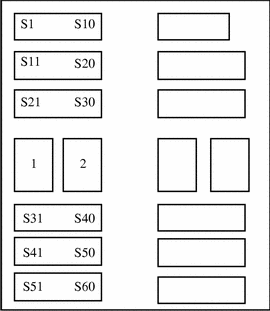
-
EXB-60 CHS 具有“元素狀態”功能。請保留與容體一起載入的自動換帶機,以便最佳化庫存處理。
如果您將一個容體插入介面槽中,或予以撤換,您必須下達 nsrjb 指令與起始設定元素狀態 (-E) 選項,以便更新自動換帶機庫存。如果裝置在盤點期間遇到空的介面槽,它會重新檢查幾次,以確定介面槽真的是空的。這可能增加盤點介面槽所需的時間。
有關 EXB-120 CHS 的提示與建議
下列的提示與建議特別適用於配合 Backup 使用 EXB-120 CHS之時。
-
位於 EXB-120 CHS 的介面槽和磁碟機如下:
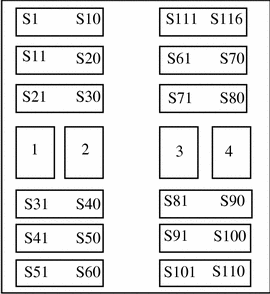
-
如果 EXB-120 CHS 中安裝的媒體磁碟機少於四台,您必須 按先後順序在自動換帶機的實體位置上安裝磁碟機。舉例來說,如果要安裝兩台磁碟機,兩台就必須分別安裝在第一和第二個位置上。如果要安裝三台磁碟機,三台就必須分別安裝在第一、第二和第三個位置上。
-
EXB-120 CHS 具有“元素狀態”功能。請保留與容體一起載入的自動換帶機,以便最佳化庫存處理。
如果您將一個容體插入介面槽中,或予以撤換,您必須下達 nsrjb 指令與起始設定元素狀態 (-E) 選項,以便更新自動換帶機庫存。如果裝置在盤點期間遇到空的介面槽,它會重新檢查幾次,以確定介面槽真的是空的。這可能增加盤點介面槽所需的時間。
配置自動換帶機支援
如欲使用自動換帶機以供 Backup 儲存管理,您首先必須使用 jb_config 程式以配置自動換帶機並測試您安裝的裝置驅動程式軟體。請遵照本節的指示以便在連接了自動換帶機的 Backup 伺服器或儲存節點上配置並測試裝置驅動程式軟體。相關的詳細資訊,請參考 Solstice Backup 5.1 Administration Guide 中的自動換帶機一章 。
如何配置自動換帶機:
-
在 Backup 伺服器上變為根目錄。
-
請輸入 jb_config 指令。
-
Backup 顯示了一個 jukeboxe 列表。
受到提示時,請指明要安裝哪一個 jukebox。
-
在 Backup 提示您時,請繼續提供適當的回應。
如何逐步配置 SCSI 或 SJI 自動換帶機,相關範例請參考 Solstice Backup 5.1 Administration Guide。
-
配置完成時,Backup 會顯示下列訊息:
Jukebox has been added successfully.
使用 jb_config 程式配置自動換帶機時,Backup 會以您設定的名稱建立一個新資源。 您可以在 Backup 管理程式的 Jukeboxe 資源中查看這新資源。請參考線上解說或 nsr_jukebox(5) 線上援助頁以獲取 Jukeboxe 資源屬性的詳細資訊。
如何辨證自動換帶機連線
-
在 Backup 伺服器或儲存節點上變為根目錄。
-
請插入兩個容體,分別插入自動換帶機的第一個和最後一個介面槽中。請確定磁碟機是空的,而且 磁碟機門都是開啟的。
-
在提示下請輸入 jbexercise 指令,並設定控制通訊埠與裝置類型。
SCSI 自動換帶機模式的控制通訊埠通常以 /dev/scsidev@n.n.n 格式表達。從顯示在 jb_config 指令的指令集裡的回應,您可以獲得控制通訊埠路徑名稱:
These are the SCSI Jukeboxes currently attached to your system 1) scsidev@1.2.0: DLI Libra Series 2) scsidev@0.2.1: Quantum DLT/Digital DLT
舉例來說,下列的指令在 jb_config 指令集所偵測到的 Quantum DLT/Digital DLT 自動換帶機上執行 jbexercise 程式。
# jbexercise -c /dev/scsidev@0.2.1 -m“Quantum DLT/Digital DLT”
可供 jbexercise 指令使用之指令選項,其他相關資訊請參閱 Solstice Backup 5.1 Administration Guide 的附錄“指令行參考文件”或參考 jbexercise(1m)。
 小心 -
小心 - 在安裝、配置和測試完自動換帶機之後,請根據您的啟動程式認證上的指示,輸入Backup「自動換帶機軟體模組」的啟動程式碼。請務必註冊並授權「自動換帶機軟體模組」; 否則此軟體將在您輸入啟動程式 45 天後 自行取消。請參閱 "啟動與註冊 Backup"以取得指示。
HTML 和 PDF 文件
Solstice Backup 5.1 CD 包含下列「備份」文件的 PDF 和 HTML 版本:
-
Solstice Backup 5.1 管理手冊
-
Solstice Backup 5.1 應變回復手冊
-
Solstice Backup 5.1 Power 版版次補增
-
Solstice Backup 5.1 安裝與產品注意事項
註解 -
「備份」的 HTML 文件最好在 Netscape 瀏覽程式中查看。
如何由 CD-ROM 查看文件
-
將含有此軟體 的 CD 插入 CD-ROM 磁碟機。
-
請確定您的 HTML 瀏覽程式已經啟動。
-
開啟下列的 URL。
file:/cdrom/cdrom0/Manuals/html/index.html
啟動與註冊 Backup
您的 Backup 軟體所含的「啟動程式認證」提供了您永久使用此軟體所須輸入的啟動程式碼。
註解 -
如果您從 Release 5.0.1 更新為 5.1,這些指示並 不 適合您。要永久使用「備份」,您並不需要啟動程式碼。
如何啟動與註冊備份
-
在您的 Backup 伺服器上變為根目錄。
-
在 shell 提示下,請輸入合適的 nsrcap 指令,一如您收到的「啟動程式認證」中所示。
-
啟動圖形使用者介面版本的 Backup 管理程式。
# nwadmin &
-
開啟「伺服器」視窗。
填入所要求的姓名、地址、電話和電子郵件資訊。
-
開啟「註冊」視窗。
-
由「查看」功能表選取 Tabular 選項,然後從「檔案」功能表選取「列印」。
-
將輸出傳真到「Sun 授權中心」,傳真號碼為 1-801-431-3657,或傳送電子郵件到 license@Sun.Com。
啟動 Backup 產品之後,您有 45 天的時間註冊軟體。當您由「註冊」視窗送出列印的輸出到 Sun,唯一授權碼就會產生並傳回,供您輸入「註冊」視窗中保留給該碼的欄位。輸入授權碼之後,Backup 軟體 便永遠啟動了。
您所必須遵循的特定處理,取決於您安裝的究竟是全新的、更新的、升級的或評估版 Backup 軟體。
-
如果您剛購買 第一套 的 Backup 產品,請在套裝軟體中找出「啟動程式認證」。您需要認證上的啟動程式碼,以啟動並註冊 Backup 產品。請遵照認證上所提供的指示。
-
如果您是為您現有的 Backup 軟體購買更新,則使用「啟動程式認證」中的啟動程式碼。請以下列指令,輸入特殊的更新啟動程式碼:
# nsrcap -v -c update-enabler-code
請針對「註冊」視窗中所顯示的資訊產生一份複本,並將其輸出傳真或郵寄到「Sun 授權中心」。新的授權碼將會傳回給您,供您輸入「註冊」視窗,以便永遠啟動您已更新的 Backup 軟體。
-
如果您是為您現有的 Backup 軟體購買 升級,請在套裝軟體中找出新的「啟動程式認證」。您需要啟動程式碼以啟動您所購買的其他支援。請遵照認證上所提供的指示。
-
如果您的 Backup 伺服器軟體已經啟動,而您想要 評估 該軟體套件中所包含的任何選擇性模組,請針對您想評估的產品,輸入表 1-3中所示的評估啟動程式碼。輸入評估啟動程式碼之後,您便有 45 天的時間可以評估此產品。
表 1-3Backup 產品
30 天評估啟動程式
不受限介面槽 Jukebox 模組
131eea-298758-cb9f4a
儲存節點 1
f57277-ad693a-2917ac
儲存節點 2
775f2f7-2de9ba-a9902c
儲存節點 3
f67378-ac6a3b-2e10af
100 個客戶機連線
8c8e0e-2b00d1-4023c5
歸檔
e76ce76c69-a87b2c-3f8fbe
HSM
d75c59-9e4b1c-0fbf8e
-
如果您安裝了Backup 伺服器軟體供評估之用,您有 30 天的時間使用此軟體,過後就必須購買並輸入啟動程式碼。如果您也想評估任何選擇性的 Backup 軟體產品,請勿輸入評估啟動程式碼。如欲使用 Backup 軟體超過 30 天的試用評估期限,就必須為您想要使用的軟體購買一個啟動程式碼。
 小心 -
小心 - 如果您將 Backup 軟體從一部機器移到另一部機器,或是在該軟體安裝之後變更機器的乙太網路位址, 您會接收到一個訊息,警告您軟體將在 15 天內到期。如果您必須移動軟體或重新配置網路,請洽「Sun授權 中心」以取得 Host Transfer Affidavit 以避免在排定的備份中遭到中斷。
-
快速遊覽
Backup 軟體包含 GUI 與指令行介面。請使用 GUI 以啟動此「快速遊覽」。如欲進一步了解指令行介面,請參考 nsradmin(8) 線上援助頁。
啟動 Backup 管理程式的 GUI,請在 shell 提示下輸入 nwadmin 指令:
# nwadmin & |
如果 Backup 未啟動成功:
-
所需的 Backup 常駐程式,nsrd 和 nsrexecd,可能不存在。斷定Backup 常駐程式是否已存在,請在 shell 提示下執行 ps -e 指令。如果輸出中未列示 nsrd 和 nsrexecd 為目前的處理,請在 shell 提示下輸入 nsrd 和 nsrexecd 以啟動常駐程式。
-
DISPLAY 可能並未設定正確。
-
PATH 環境參數可能未包含到 Backup 程式的正確路徑。請判定 Backup 程式所在位置並改正指定給 PATH 參數的值。
顯示在 GUI 主視窗內的速度軸按鈕使您得以快速存取最常執行的 Backup 管理工作。
此程式的線上解說可經由「輔助說明」功能表取得。您可以查看視窗上某一特定主題或捲動到您選擇的 另一個主題。
當您安裝 SUNWsbus1 套裝軟體在 Backup 伺服器上,這程式就會自動增加伺服器的主機名稱到 Backup 客戶機列表上,並針對要為此伺服器備份的檔案設定特別選項“/all”。您可以使用安裝所提供的內定設定,以測試軟體與裝置連線,或在執行測試前修改選項。
如何執行 Backup 軟體的快速測試
-
將一個容體插入您為 Backup 備份所配置的裝置中。
這裡謹提供使用獨立式裝置的指示。如果是在自動換帶機或 silo 中使用裝置,請參考 Solstice Backup 5.1 Administration Guide 中所提供的配置指示。
-
選取「標籤」速度軸按鈕以標記容體。
Backup 顯示已先配置的標籤樣板供您使用。
-
請按一下「確定」,以「內定」標籤樣板來標記容體。
-
選取「裝設」速度軸按鈕以便在磁碟機中裝設容體。
選取您在步驟 3 所標記的部分容體,並按一下「確定」以裝設容體。
-
從「自訂」功能表選取「群組」選項。
「內定」群組已經配置並選取了。
要測試此群組的備份,您必須作的只是選取「已啟動」單選按鈕,然後回到主視窗。
-
選取主視窗中的「群組控制」速度軸按鈕。
隨即出現「群組控制」視窗,其中「內定」群組已經選取。
-
如欲啟動測試備份,只要按一下「啟動」按鈕即可。
-
請按一下「群組控制」視窗中的「詳細資訊」按鈕以查看您測試備份的進度。
就在備份進展的同時,主視窗的面板上會出現訊息。
-
備份完成之後,按一下主視窗中的「索引」按鈕,以查看測試備份期間為伺服器所作製作的客戶機檔案索引登錄。
如果測試備份並未成功,請參考 Solstice Backup 5.1 Administration Guide 中的解決難題以找出原因。
如何刪除 Backup 軟體
使用 pkgrm 指令以刪除個別的 Backup 套裝軟體或同時刪除所有的 Backup 套裝軟體。
個別的 Backup 套裝軟體彼此相依。您必須按照下列順序予以刪除:伺服器、儲存節點、客戶機。線上援助頁、裝置驅動程式和文件並沒有相依性。您隨時都可加以刪除。
刪除 Backup 軟體需要三個基本步驟:
-
在您想要刪除軟體的系統上變為根目錄。
-
在 shell 提示下,請輸入 nsr_shutdown 指令,以關閉 Backup 常駐程式。
隨即顯示行將關閉的 Backup 常駐程式列表,外加一個提示,詢問您是否想繼續執行 nsr_shutdown 指令。
# nsr_shutdown nsr_shutdown 將清除下列的處理 238 ? S 0:01 /usr/sbin/nsrexecd -s mars 243 ? S 262:47 /usr/sbin/nsrd 293 ? S 0:02 /usr/sbin/nsrmmdbd 294 ? S 0:09 /usr/sbin/nsrindexd 296 ? S 0:00 /usr/sbin/nsrmmd -n 1 您想繼續嗎? [是]? y
-
在 nsr_shutdown 指令完成之後,請下達 pkgrm 指令。
您可以列入您想刪除的所有套裝軟體。
# pkgrm SUNWpackagename
套裝軟體刪除範例
在下列實例中,刪除的是「備份」套裝軟體、SUNWsbus2、 SUNWsbus1、SUNWsbum 與 SUNWsbuc。
# pkgrm SUNWsbus2 SUNWsbus1 SUNWsbum SUNWsbuc
下列套裝軟體目前已安裝:
SUNWsbus2 Solstice Backup (Backup/Recover) Device Drivers
(sparc) 5.1
您想要刪除這個套裝軟體? y
您想繼續刪除這個套裝軟體? [y,n,?,q] y
下列套裝軟體目前已安裝:
SUNWsbus1 Solstice Backup (Backup/Recover) Server
(sparc) 5.1
您想要刪除這個套裝軟體? y
您想繼續刪除這個套裝軟體? [y,n,?,q] y
下列套裝軟體目前已安裝:
SUNWsbum Solstice Backup (Backup/Recover) Man
(sparc) 5.1
您想要刪除這個套裝軟體? y
下列套裝軟體目前已安裝:
SUNWsbuc Solstice Backup (Backup/Recover) Client
(sparc) 5.1
您想要刪除這個套裝軟體? y
#
|
在您設定的每個套裝軟體都刪除成功之後,pkgrm 指令的指令集會顯示下列訊息:
Removal of <SUNW-packagename> was successful. |
這些套裝軟體彼此相依。您必須按照下列順序予以刪除:伺服器、儲存節點、客戶機。線上援助頁、裝置驅動程式和文件並沒有相依性。您隨時都可加以刪除。
-
如果只想刪除伺服器軟體,請輸入下列指令以便從伺服器軟體安裝所在的系統中刪除 SUNWsbus1 套裝軟體:
# pkgrm SUNWsbus1
-
如果只想刪除客戶機軟體,請輸入下列指令以便從客戶機軟體安裝所在的系統中刪除 SUNWsbuc 套裝軟體:
# pkgrm SUNWsbuc
-
如果只想刪除儲存節點軟體,請輸入下列指令以便從儲存節點軟體安裝所在的系統中刪除 SUNWsbun 套裝軟體:
# pkgrm SUNWsbun
-
如果只想刪除儲存裝置驅動程式軟體,請輸入下列指令以便從裝置驅動程式軟體安裝所在的伺服器或儲存節點中刪除 SUNWsbus2 套裝軟體:
# pkgrm SUNWsbus2
-
如果只想刪除 Backup 線上援助頁,請輸入下列指令以便從線上援助頁安裝所在的伺服器或客戶機中刪除 SUNWsbum 套裝軟體:
# pkgrm SUNWsbum
如何刪除 SunOS 備份客戶機
使用一步驟以刪除「SunOS 備份客戶機」套裝軟體。
- © 2010, Oracle Corporation and/or its affiliates
